WordPress'un popülaritesi ve sunduğu sonsuz tasarım seçenekleri ile Elementor, web sitelerini daha da kişiselleştirmenin zamanı geldi. Elementor'da mevcut olan en güçlü araçlardan biri, arka planı özelleştirmektir. Bu özellik, görsel vurgular yapmanıza ve kullanıcı deneyimini geliştirmenize imkan sağlar. Kullanabileceğiniz çeşitli arka plan ayarlarına derinlemesine bakalım.
En Önemli Bulgular
- Arka plan tasarımı farklı şekillerde yapılabilir: renklerle, gradyanlarla veya resimlerle.
- Hover efektleri, kullanıcı deneyimini geliştiren dinamik etkileşimler oluşturmanıza olanak tanır.
- Arka planın boyutunu ve konumunu ayarlamak, sayfanızın estetiği açısından önemlidir.
Elementor'da Arka Plan Tasarımı için Adım adım Kılavuz
Genişletilmiş Ayarlara Erişim
Arka plan ayarlarını değiştirmek için önce ayarlamak istediğiniz öğeyi seçin. Daha sonra genişletilmiş ayarlara gidin.
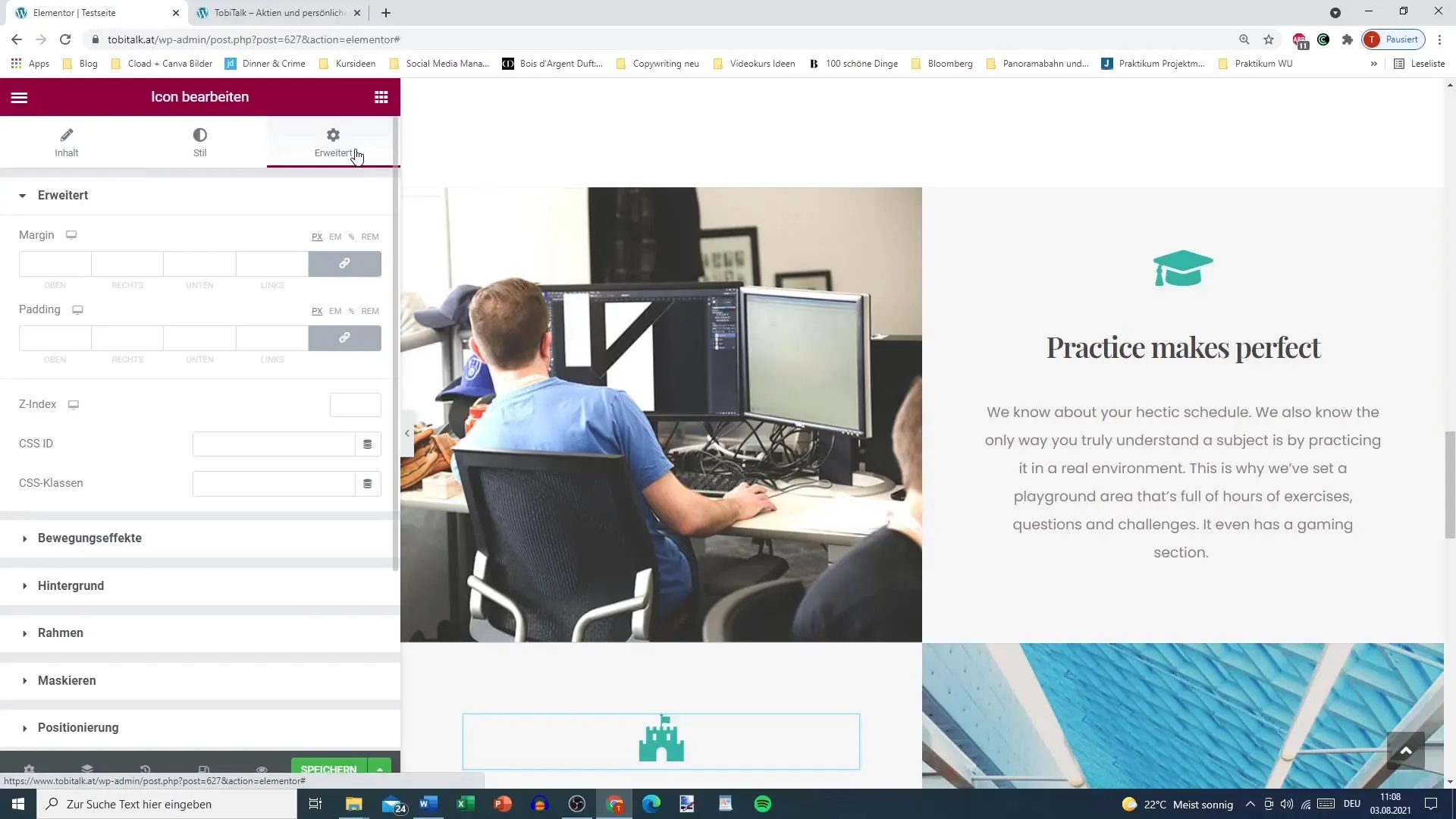
Arka Plan Türünü Seçme
Genişletilmiş ayarlarda, arka plan türünü değiştirme seçeneğini bulacaksınız. Burada klasik bir arka plan, bir gradyan veya diğer seçenekler arasından seçim yapabilirsiniz.
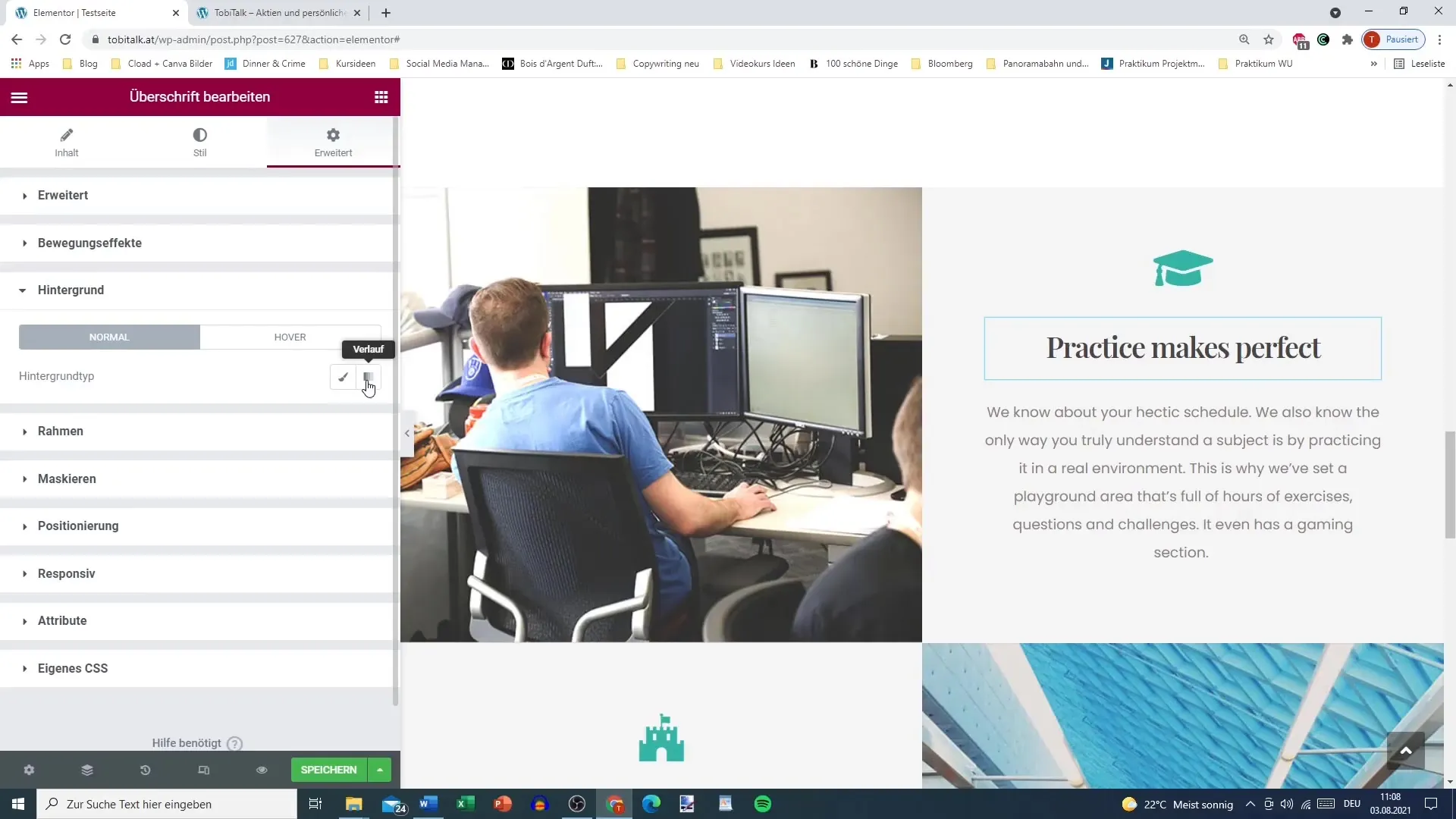
Arka Plan Rengini Belirleme
Bir arka plan rengi seçin. Yeşil gibi bir standart renk seçebilirsiniz. Anında sonuçları görmek için renk kodunu veya istediğiniz rengi seçin.
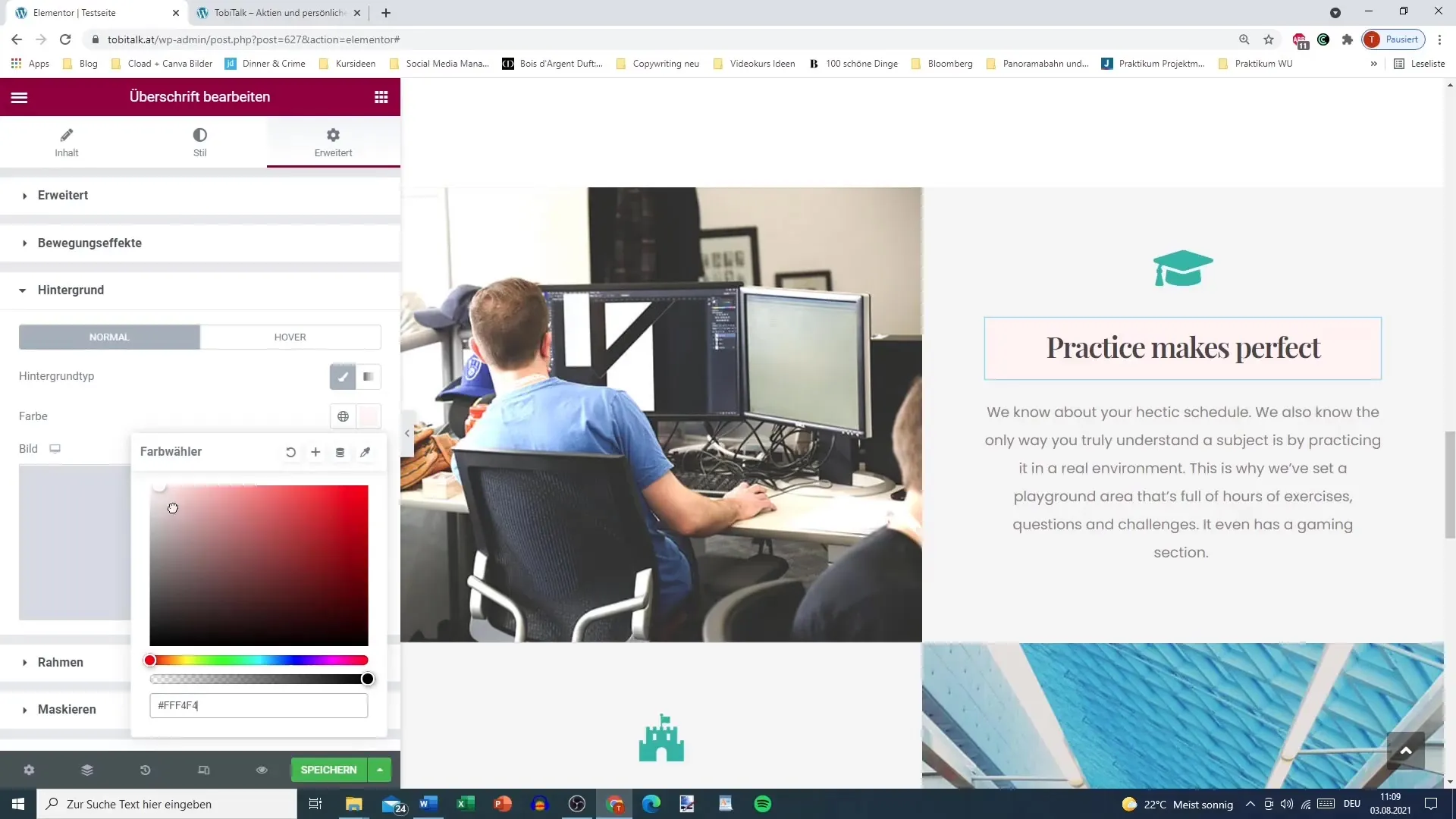
Gradyan Arkaplanlarla Çalışma
Bir gradyan arkaplan oluşturmak için birbirleriyle karıştırılacak iki renk seçin. Daha sonra karışım oranlarını ayarlayın ve gradyanın lineer mi yoksa yuvarlak mı olacağını seçin.
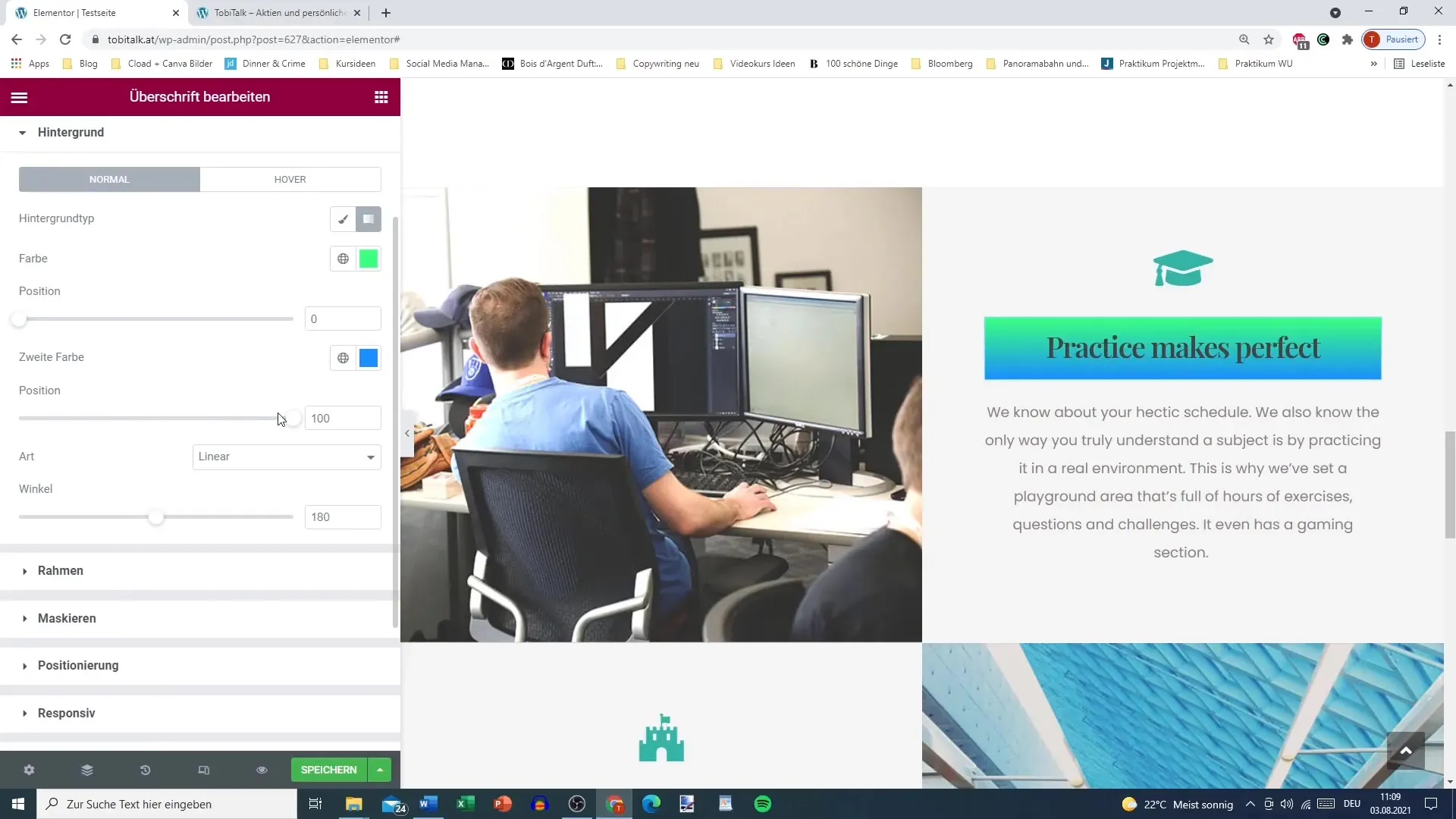
Gradyanın Pozisyonunu Belirleme
Gradyanın pozisyonu, "Merkez", "Sol Üst" veya "Alt" gibi farklı noktalarda belirlenebilir. Bu esneklik, sayfanızın görsel tasarımını ayarlamak için önemlidir.
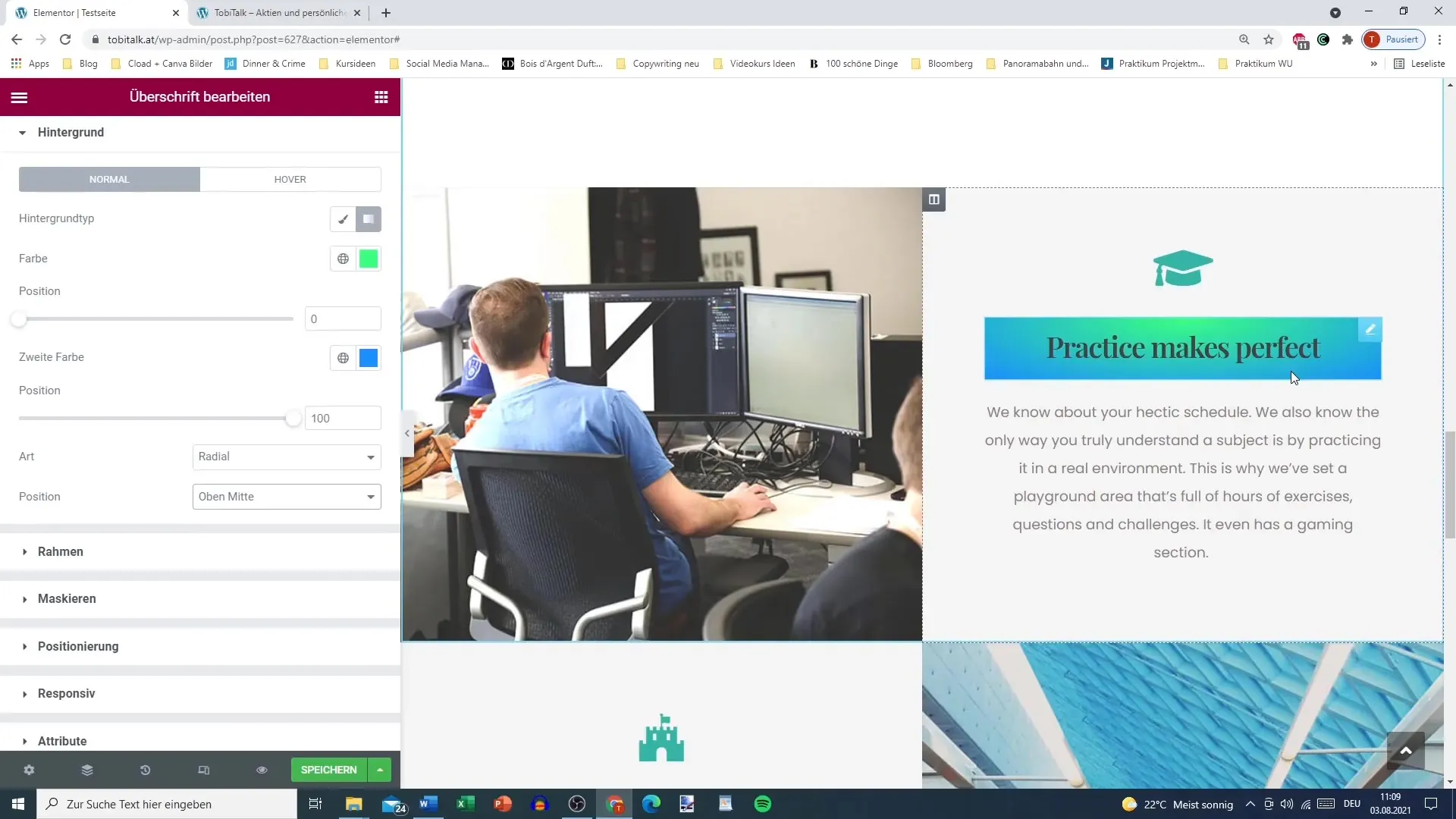
Hover Sırasındaki Geçiş Efektleri
Butonlar veya resimlerle çalışırken, geçiş efektlerini ayarlamak mantıklıdır. Örneğin, Hover durumu, kullanıcı bir elemanın üzerine geldiğinde farklı bir arka plan veya resim gösterebilir.
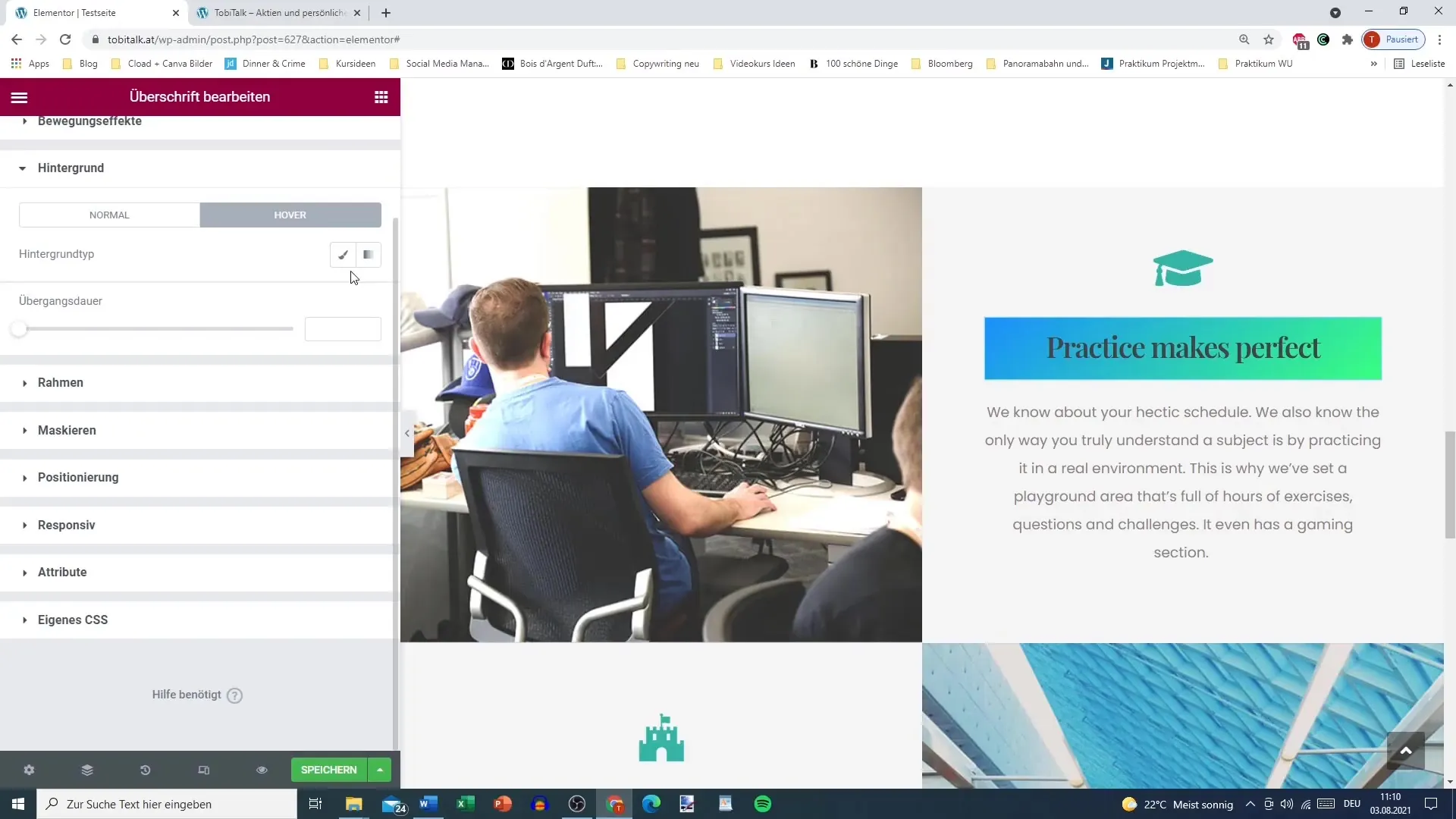
Arka Plan Olarak Bir Resim Kullanma
Bir resmi arka plan olarak da kullanabilirsiniz. Bunun için "Resim" arka plan türünü seçin ve bir dosya yükleyin veya medya kitaplığınızdan bir seçin. Burada resmin pozisyonunu ve eklemesini kontrol etme imkanına sahip olacaksınız.
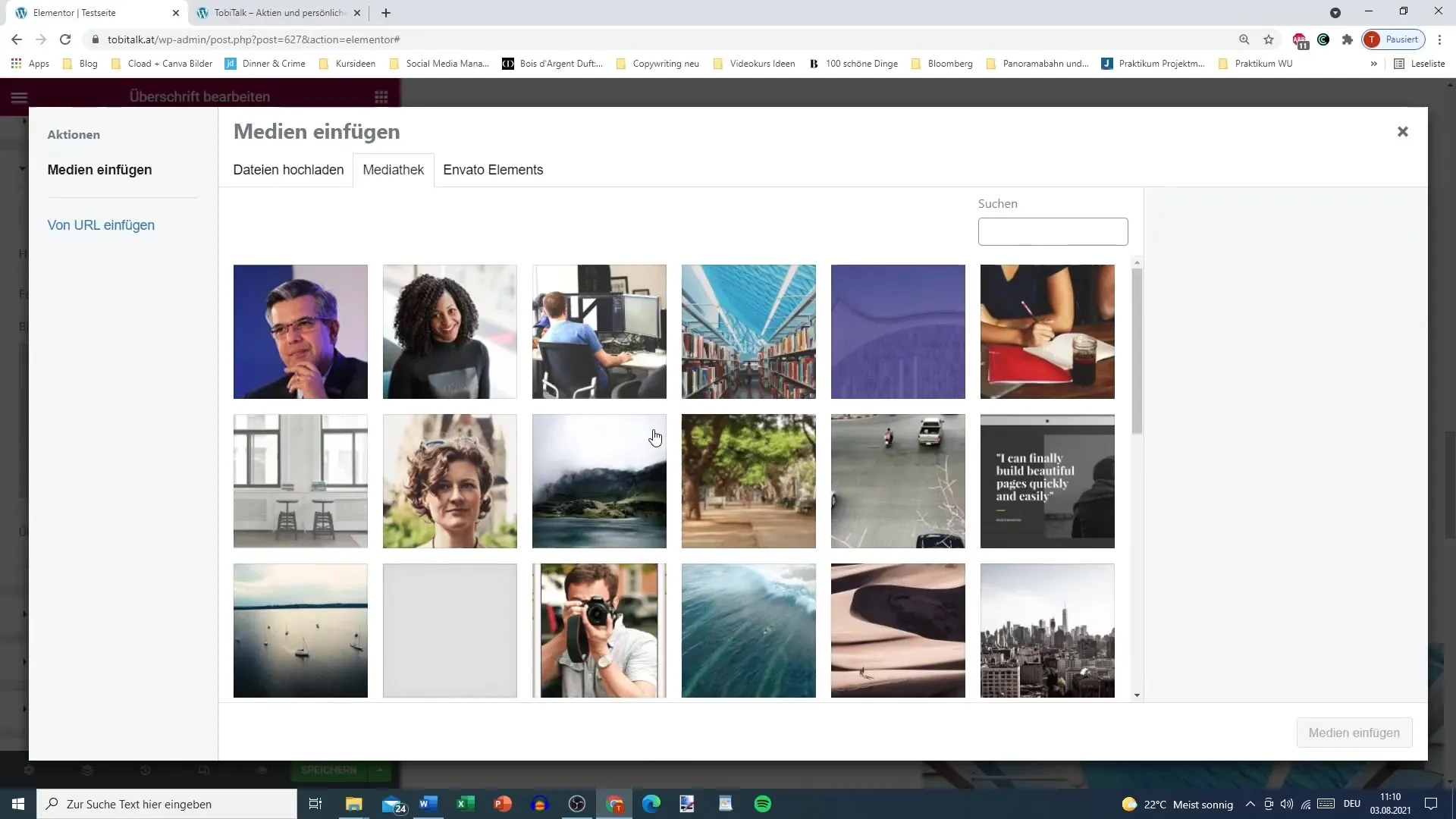
Resmi Optimize Etme
Eğer resim çok büyükse, özel boyut seçenekleri belirleyebilirsiniz. Tasarımınıza en uygun olanı düşünün, örneğin arka planın genişliği ve davranışı (tekrarlama veya sabitleme).
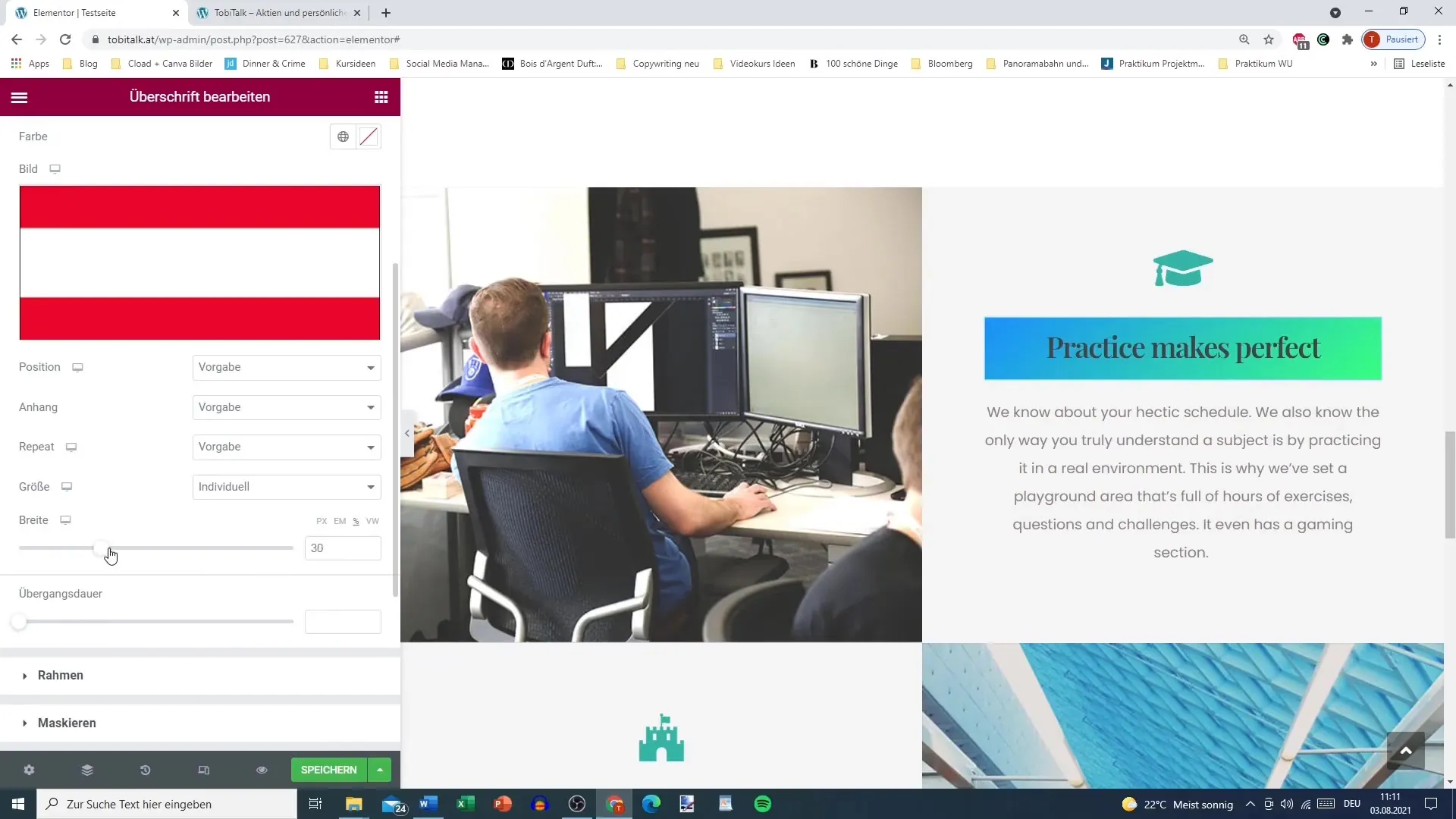
Geçiş Süresini Ayarlama
Geçiş süresini de ayarlayabilirsiniz. Daha uzun bir geçiş süresi, efektin daha yumuşak gerçekleşmesini sağlar. Bu özellik özellikle Hover efektleri ile kombinasyon halinde kullanıldığında faydalı olabilir.
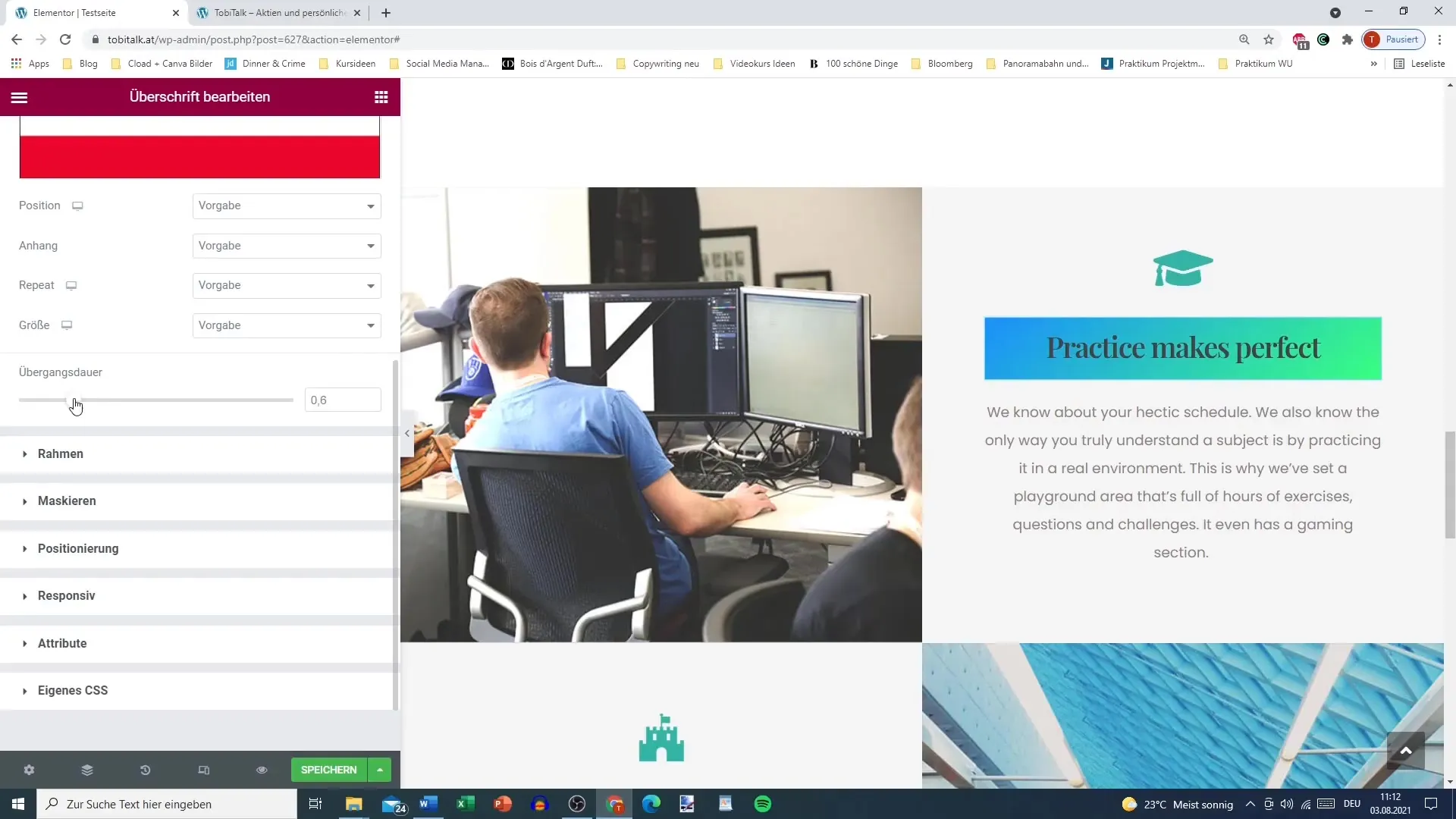
Arka Plan Tasarımını Tamamlama
Tüm gerekli ayarları yaptıktan sonra değişiklikleri kaydedebilir ve canlı önizlemeyi görüntüleyebilirsin. Her şeyin istediğin gibi göründüğünden emin ol.
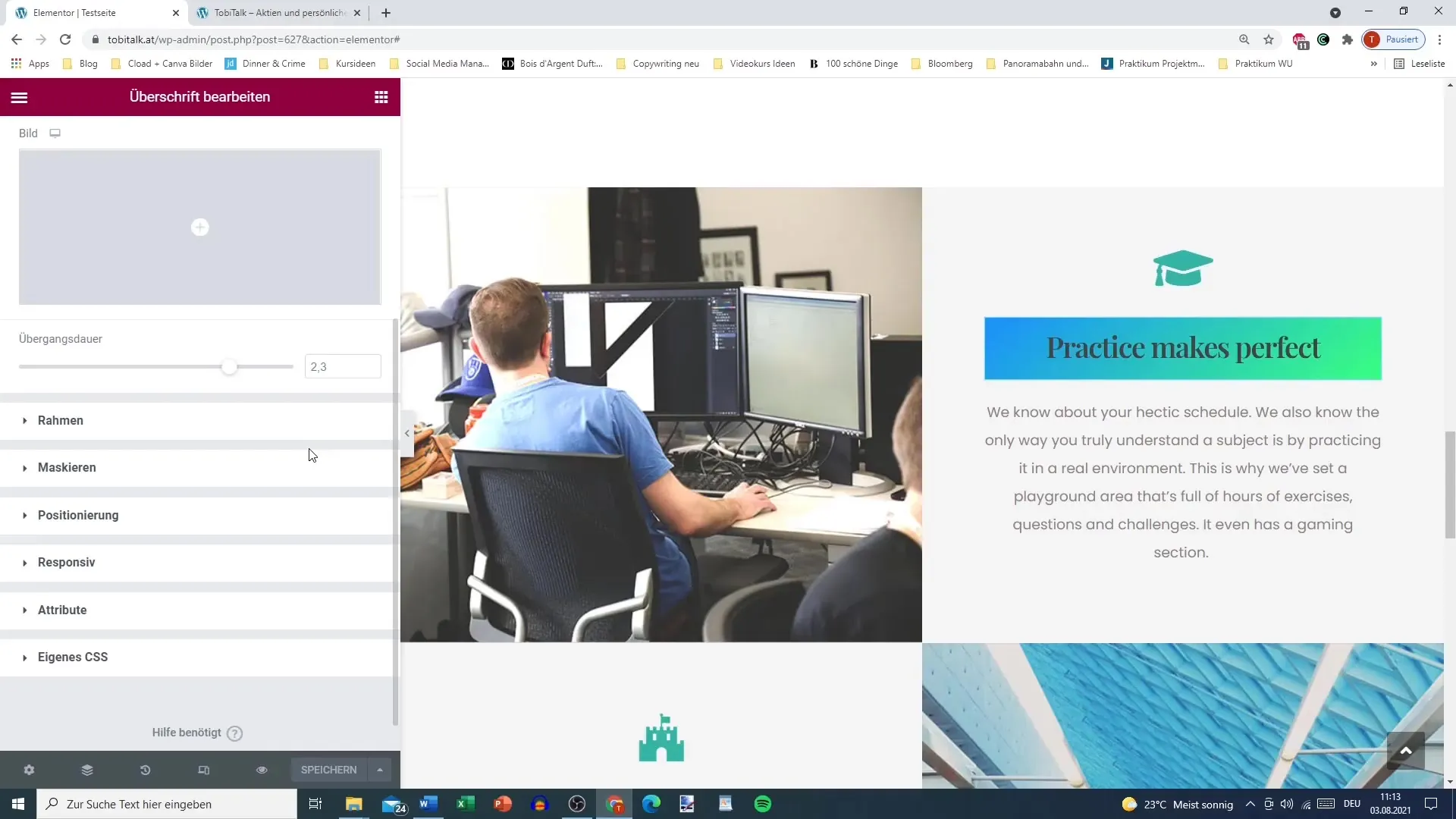
Özet
Elementor'daki arka planları kullanarak web sitelerinin kalitesini önemli ölçüde artırabilirsin. Renklerin, geçişlerin ve resimlerin uyumlanmasının yanı sıra Hover efektlerin entegre edilmesiyle çekici ve dinamik bir kullanıcı deneyimi yaratırsın. Ziyaretçilerini cezbedecek yaratıcı tasarımlar oluşturmak için Elementor'ın sana sunduğu imkanlardan faydalan.
Sıkça Sorulan Sorular
Hangi arka plan türlerini seçebilirim?Standart renkler, geçişlere ve resimlere arasından seçim yapabilirsin.
Nasıl bir geçiş arka planı oluşturabilirim?İki renk seçin ve karışım oranını, konumu ve geçiş türünü ayarlayın.
Hover efektleri ekleyebilir miyim?Evet, düğmeler ve resimler için etkileşim sağlamak için Hover efektleri eklemek mantıklıdır.
Bir resim nasıl seçilir?Bir resim yükleyebilir veya medya kütüphanenden bir seçim yapabilir ve konumunu ve ek seçenekleri özelleştirebilirsin.
İdeal geçiş süresi nedir?İdeal geçiş süresi tasarıma göre değişir; en iyi etkiyi elde etmek için farklı zamanlarla deneme yap.


